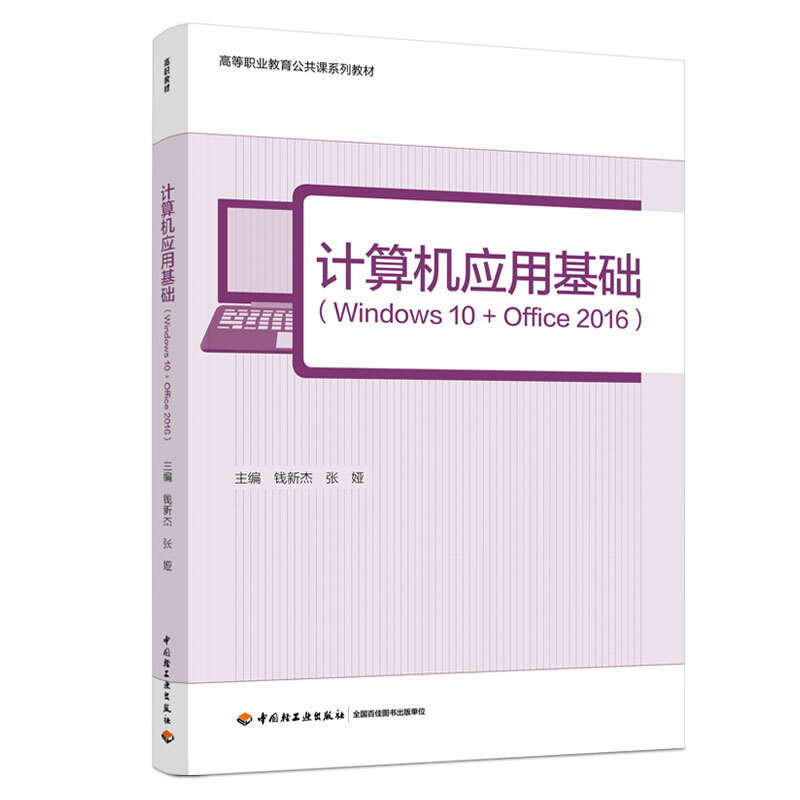
包邮计算机应用基础:Windows 10+Office 2016

- ISBN:9787518432226
- 装帧:一般胶版纸
- 册数:暂无
- 重量:暂无
- 开本:26cm
- 页数:232页
- 出版时间:2020-12-01
- 条形码:9787518432226 ; 978-7-5184-3222-6
本书特色
本书通过项目案例循序渐进地将抽象知识与实际应用相结合,加深读者对抽象知识的理解、掌握和应用。
内容简介
《计算机应用基础 : Windows 10+Office 2016》以案例驱动式教学阐述计算机应用基础知识,全书分为6章。第1章Windows操作系统基本应用,介绍了Windows 10操作系统的使用、管理以及文件、文件夹的使用。第2章Word文字处理软件,介绍了Word 2016的基本使用,包括文本、图片、表格的设置、美化以及对文档的排版等内容。第3章Excel 2016的基本应用,介绍了表格的基本制作、表格数据的处理以及Excel表格中函数的使用。第4章PowerPoint 2016的基本应用,介绍了演示文稿的制作、设计及放映等内容。第5章云平台典型应用,介绍了云计算的基本概念,以及云存储和桌面云的应用。第6章物联网典型应用,介绍了智能家居综合控制系统的设计与使用。
目录
**章 Windows操作系统基本应用 1
1.1【案例1】Windows 10初体验 1
案例描述 1
知识引入 1
案例实现 7
1.2【案例2】管理和使用Windows 10的文件及文件夹 22
案例描述 22
知识引入 23
案例实现 30
第二章 Word 2016文字处理软件 44
2.1【案例1】培训安排通知 44
案例描述 44
知识引入 45
案例实现 57
2.2【案例2】制作个性化求职简历 64
案例描述 64
知识引入 64
案例实现 70
2.3【案例3】制作宣传小报 76
案例描述 76
知识引入 84
解决方案 85
2.4【案例4】制作项目方案书 90
案例描述 90
知识引入 90
案例实现 93
第三章 Excel 2016应用 101
3.1【案例1】制作学生基本信息表 101
案例描述 101
知识引入 102
案例实现 111
3.2【案例2】美化学生基本信息表 114
案例描述 114
知识引入 115
案例实现 119
3.3【案例3】学生成绩数据处理 124
案例描述 124
知识引入 124
案例实现 134
3.4【案例4】学生成绩数据分析与管理 145
案例描述 145
知识引入 146
案例实现 152
3.5【案例5】制作学生成绩数据统计图表 158
案例描述 158
知识引入 158
案例实现 165
第四章 PowerPoint 2016应用 170
4.1【案例1】演示文稿的管理 170
【案例描述】 170
知识引入 170
案例实现 177
4.2【案例2】幻灯片的修改与美化 178
案例描述 178
知识引入 178
案例实现 184
4.3【案例3】幻灯片的编辑与制作 184
案例描述 184
知识引入 184
案例实现 202
4.4【案例4】演示文稿的放映与输出 203
案例描述 203
知识引入 203
案例实现 206
第五章 云平台典型应用 207
5.1 云计算技术概述 207
5.2【案例1】典型云存储应用---百度网盘 209
案例描述 209
知识引入 209
案例实现 212
5.3【案例2】典型桌面云应用---华为云FusionAccess桌面云 226
案例描述 226
知识引入 227
案例实现 231
第六章 物联网典型应用 235
6.1【案例1】智能家居综合控制系统 235
案例描述 235
知识引入 236
案例实现 256
节选
4.“开始”菜单 任务栏的*左边是“开始”按钮,单击它就会弹出“开始”菜单,或者在键盘上按下Windows徽标键 ,也可以打开默认“开始”菜单。菜单是计算机程序、文件夹和设置的主门户,之所以称之为“菜单”,是因为它提供一个选项列表,就像餐馆里的菜单那样。至于“开始”的含义,在于它通常是用户要启动或打开某项内容的位置。 “开始”菜单左侧显示的“文档”、“图片”、“设置”、“电源”,通过这些按钮用户可以实现对计算机的操作与管理。右侧是用户的常用应用程序、所有程序。 [知识链接] 通过「开始」菜单,点击“设置”按钮,实现Windows设置。 5.窗口 窗口中一般包含以下部分: (1)标题栏:在窗口顶部显示应用程序或文档名的水平栏,拖动标题栏可以在桌面上任意移动窗口。活动窗口的标题栏突出显示。双击标题栏可以*大化窗口或由*大化状态恢复到原来大小。标题栏右边3个按钮分别是*小化、*大化、关闭。 (2)地址栏:显示当前所在的地址路径,可以直接在此输入地址路径来运行指定程序或打开指定文件。 (3)搜索栏:输入想要搜索的文件或文件夹名称,系统会自动在当前位置及以下的所有文件夹内搜索具有相似名称的文件或文件夹。 (4)窗口工作区:用于显示应用程序界面或文件中的全部内容。 (5)状态栏:位于窗口的底部,显示当前操作的状态信息。 (6)滚动条:在窗口中不能完全显示相关内容时,将出现垂直滚动条或水平滚动条,用于滚动显示窗口工作区中的内容。
作者简介
钱新杰,毕业于四川大学计算机学院计算机科学与技术专业, 现任宜宾职业技术学院讲师。先后公开发表论文29篇,主持四川省教育厅科研项目1项、宜宾市重点科技项目1项、院级科研项目3项,主研省级科研项目4项、市级科研项目3项、院级科研项目5项,主研院级教改项目2项;科研获奖2项;专利发明2项;出版教材9本;参与省级创新创业教育示范课程2项、四川省在线开发课程2项、四川省省级精品资源共享课程3项。
-

硅谷之火-人与计算机的未来
¥13.7¥39.8 -

人工智能的底层逻辑
¥55.3¥79.0 -

造神:人工智能神话的起源和破除 (精装)
¥32.7¥88.0 -

软件定义网络(SDN)技术与应用
¥25.7¥39.8 -

数学之美
¥41.0¥69.0 -

谁说菜鸟不会数据分析(入门篇)(第4版)
¥43.8¥69.0 -

自己动手写PYTHON虚拟机
¥35.0¥79.0 -

Photoshop平面设计实用教程
¥14.5¥39.8 -

计算机网络技术
¥24.1¥33.0 -

Excel函数.公式与图表
¥16.4¥48.0 -

.NET安全攻防指南(下册)
¥89.0¥129.0 -

RUST权威指南(第2版)
¥114.2¥168.0 -

.NET安全攻防指南(上册)
¥89.0¥129.0 -

大模型实战:微调、优化与私有化部署
¥65.3¥99.0 -

多模态数据融合与挖掘技术
¥34.7¥45.0 -

仓颉编程快速上手
¥62.9¥89.8 -

剪映AI
¥62.6¥88.0 -

FINAL CUT短视频剪辑零基础一本通
¥30.9¥39.8 -

数据挖掘技术与应用
¥46.0¥75.0 -

人工智能安全
¥66.4¥109.0












